如何在 Windows 11 上添加或刪除 Windows Copilot
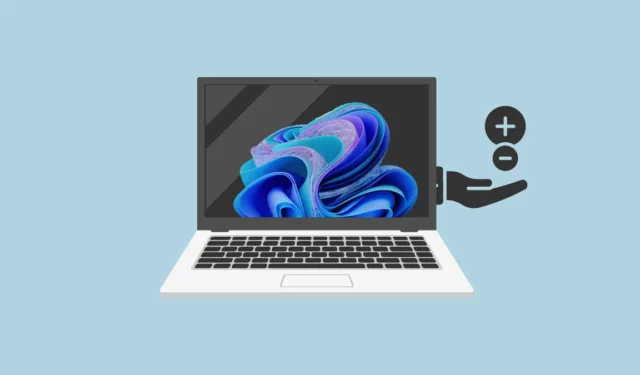
Windows Copilot 是集成到 Windows 11 中的集中式人工智能助手。它可以為您提供各種幫助,從幫助您在線搜索內容和總結/分析文本文檔,到更改計算機設置,甚至與 PC 上安裝的其他應用程序連接。
要了解有關 Windows Copilot 的更多信息,您可以單擊下面的鏈接閱讀我們的專門文章。
Windows 在開發頻道中通過 Windows 11 Build 23493 引入了 Copilot。然而,它對很多人來說並不可用。另一方面,許多獲得 Copilot 訪問權限的用戶希望將其關閉。無論您的偏好如何,本指南都會為您提供良好的服務。
1. 從“設置”應用程序切換 Windows Copilot
如果您已經有權訪問 Windows Copilot,這是從任務欄刪除或添加 Windows Copilot 的最明智、最快捷的方法。
首先,轉到“開始”菜單並單擊“設置”圖標繼續。

之後,從左側邊欄中選擇“個性化”選項卡。
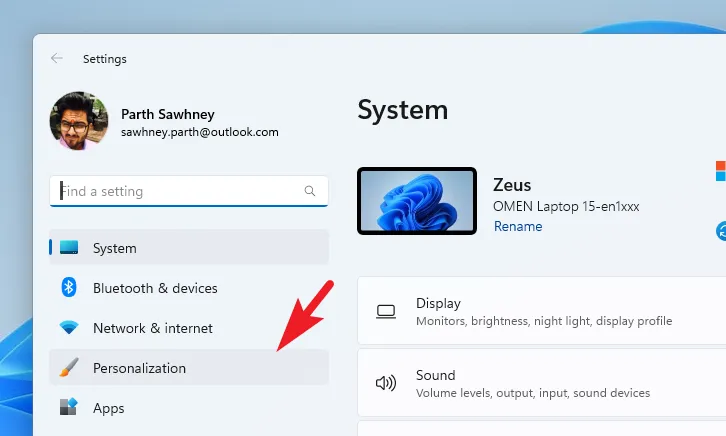
接下來,從屏幕的右側部分,找到並單擊“任務欄”圖塊。
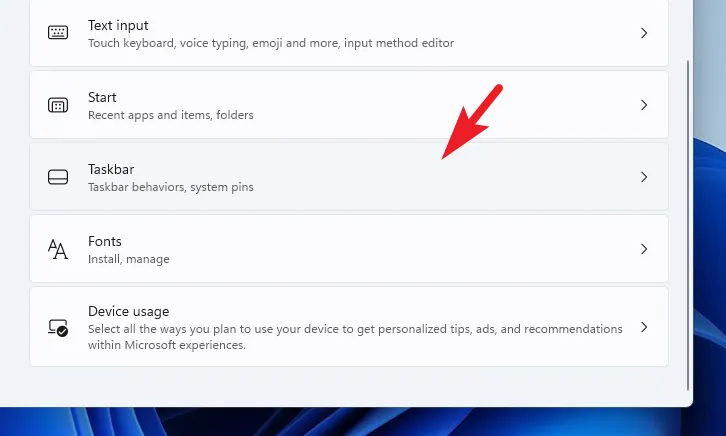
如果您想關閉 Windows Copilot,請單擊該選項後面的開關,將其置於“關閉”位置。
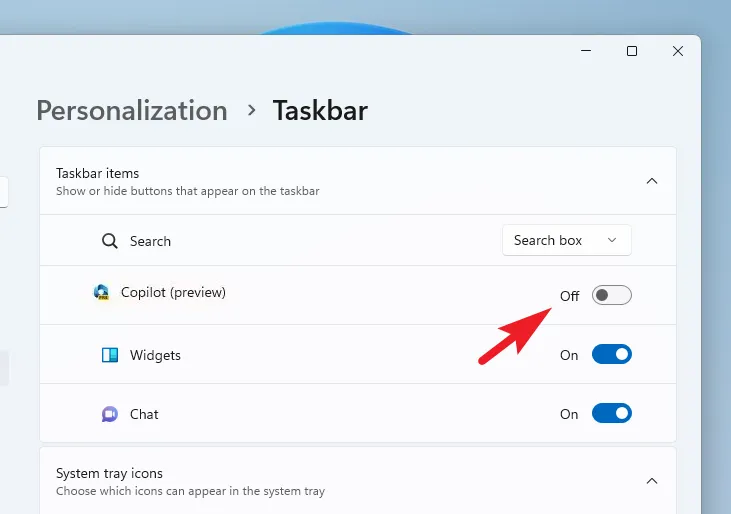
要啟用該功能,請確保切換開關處於“打開”位置。
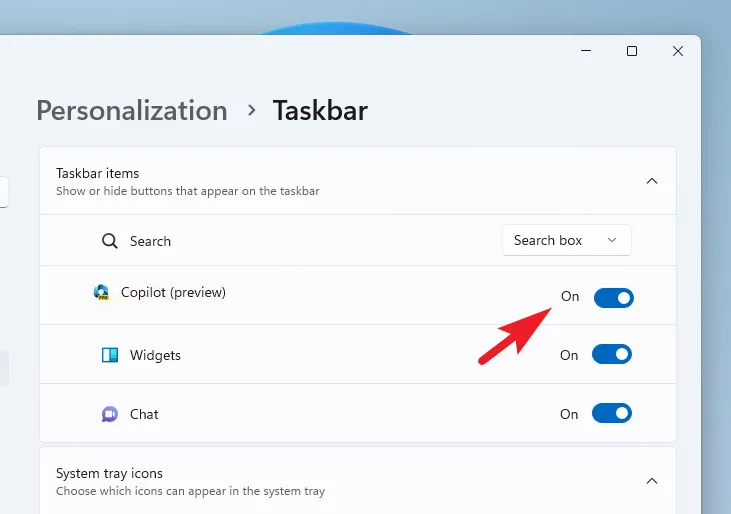
2. 使用註冊表編輯器添加或刪除 Windows Copilot
首先,轉到“開始”菜單並輸入“註冊表編輯器”。然後,從搜索結果中單擊“註冊表編輯器”圖塊。
之後,在地址路徑中鍵入或複制並粘貼下面提到的目錄,然後點擊Enter導航到該目錄。
HKEY_CURRENT_USER\Software\Microsoft\Windows\CurrentVersion\Explorer\Advanced
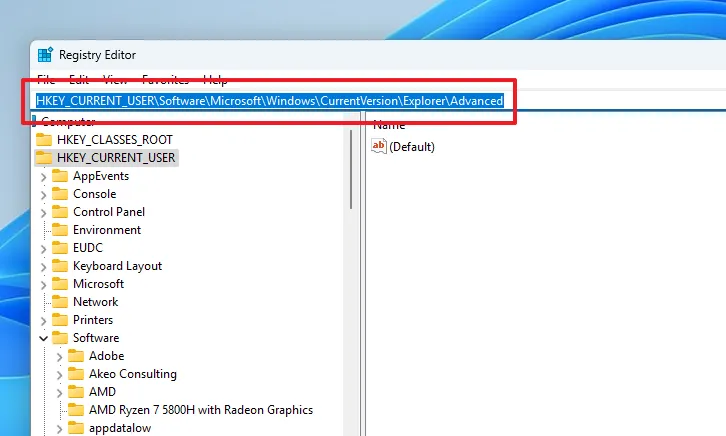
現在,雙擊“ShowCopilotButton”DWORD 文件繼續。
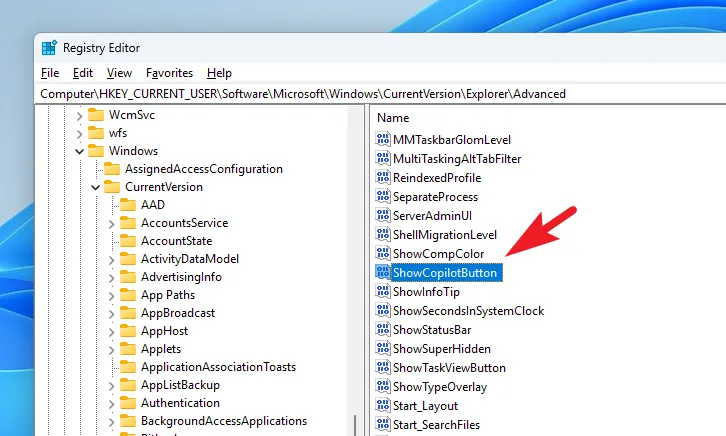
如果該文件不存在,請右鍵單擊窗口的右側部分,然後將鼠標懸停在“新建”選項上。然後,選擇“DWORD”文件繼續。
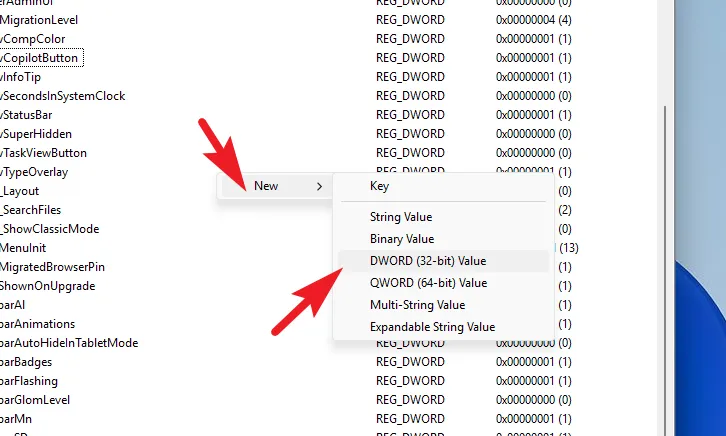
現在,將文件重命名為ShowCopilotButton並雙擊它以打開其屬性。
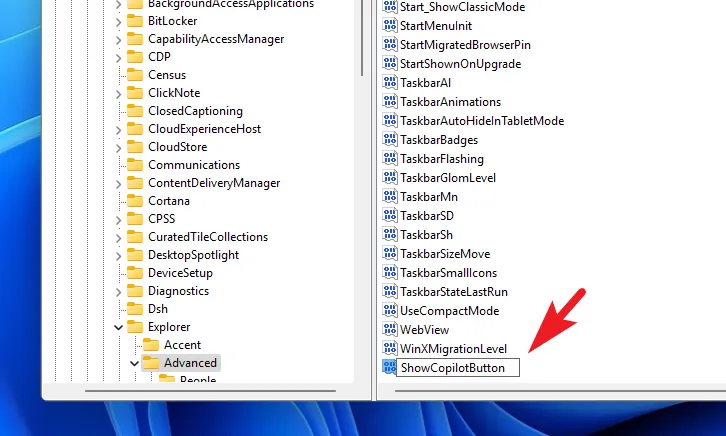
如果您要刪除 Copilot 按鈕,請0在“值”字段中輸入內容並單擊“確定”以保存更改。
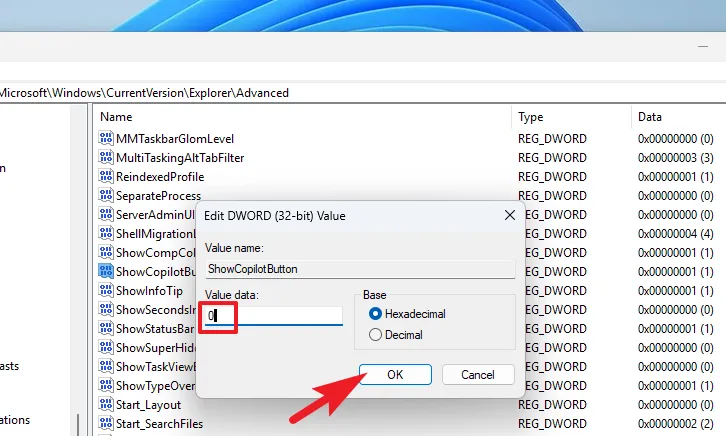
如果您要在此處添加 Copilot 按鈕,請1在值字段中輸入並單擊“確定”。
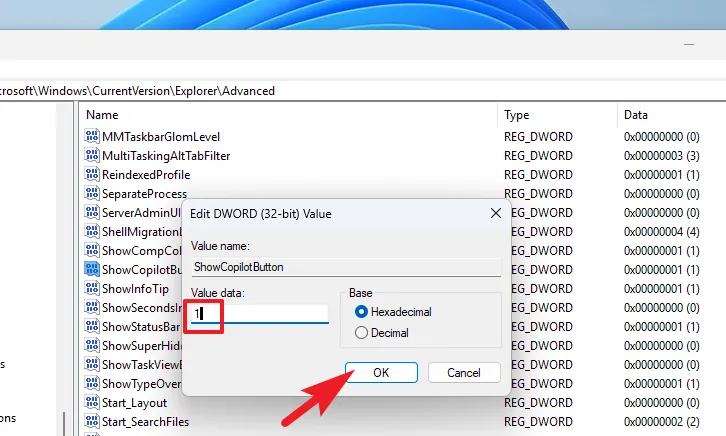
就是這樣。在某些情況下,您可能不會立即看到更改。從“開始”菜單重新啟動電腦以使更改生效。
3. 使用組策略編輯器啟用或禁用 Windows Copilot。
前往“開始”菜單並輸入Policy Editor。然後,從搜索結果中單擊“編輯組策略”磁貼以繼續。
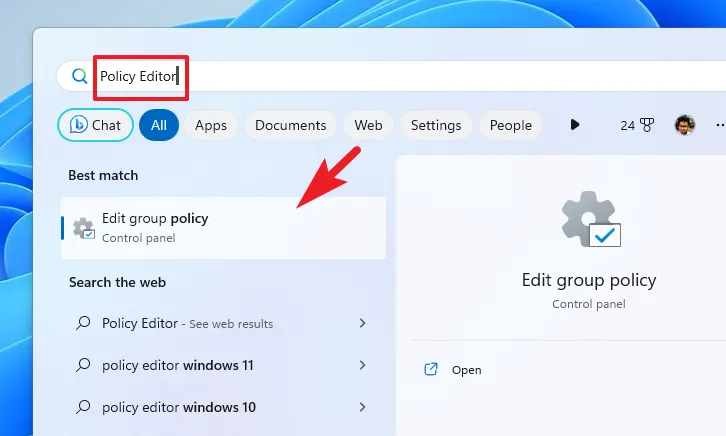
在“策略編輯器”窗口中,單擊窗口左側的“計算機配置”選項。
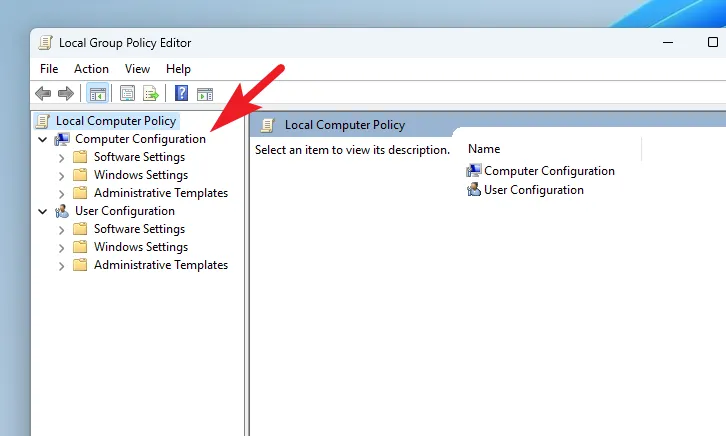
然後,從窗口的右側部分,單擊“管理模板”選項。
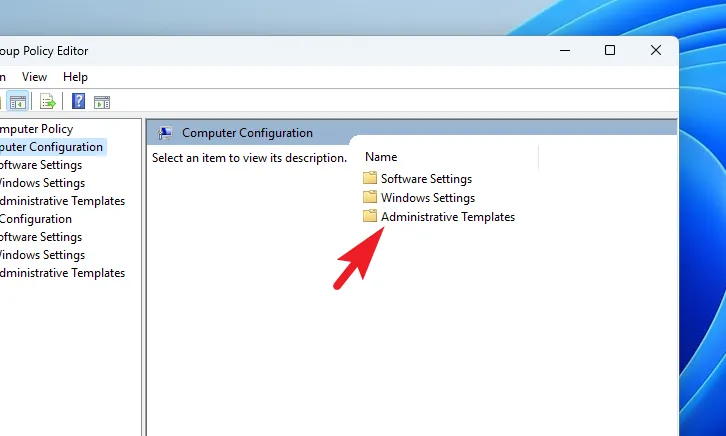
接下來,雙擊“開始菜單和任務欄”選項繼續。
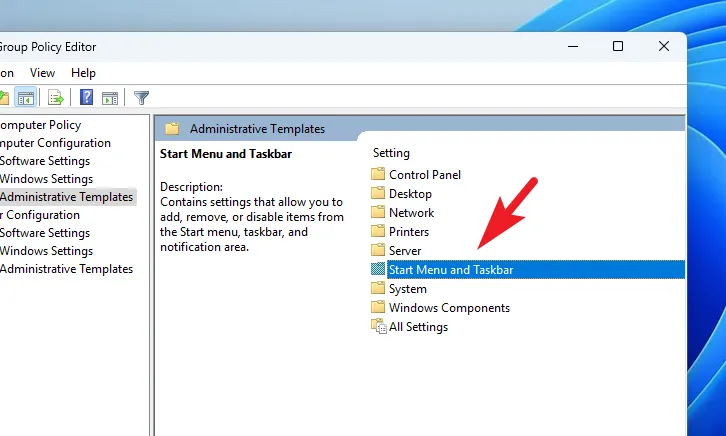
現在,找到並雙擊“隱藏副駕駛”策略以打開其屬性。

要隱藏 Copilot 按鈕,請從左上角選擇“啟用”選項,然後單擊“應用”和“確定”以保存更改。
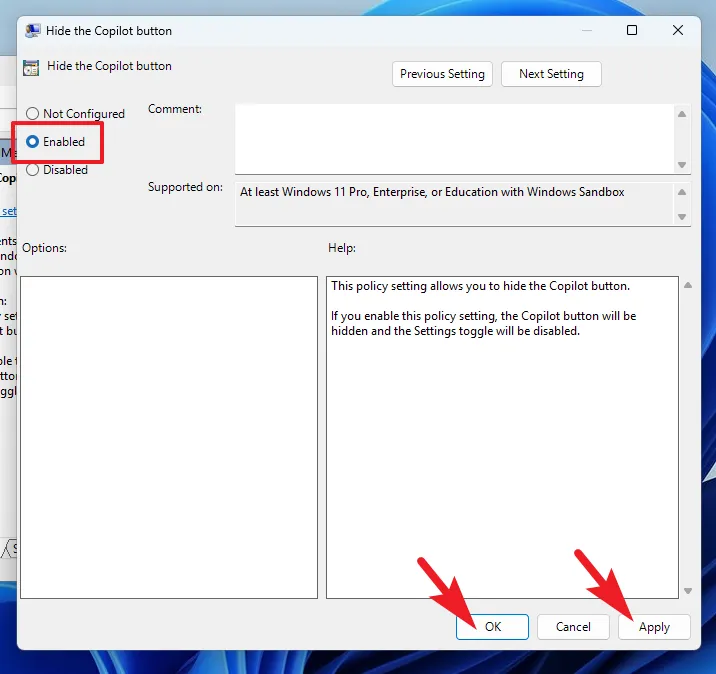
如果您要取消隱藏 Copilot 按鈕,請選擇左上角的“禁用”選項,然後單擊“應用”和“確定”以保存更改。
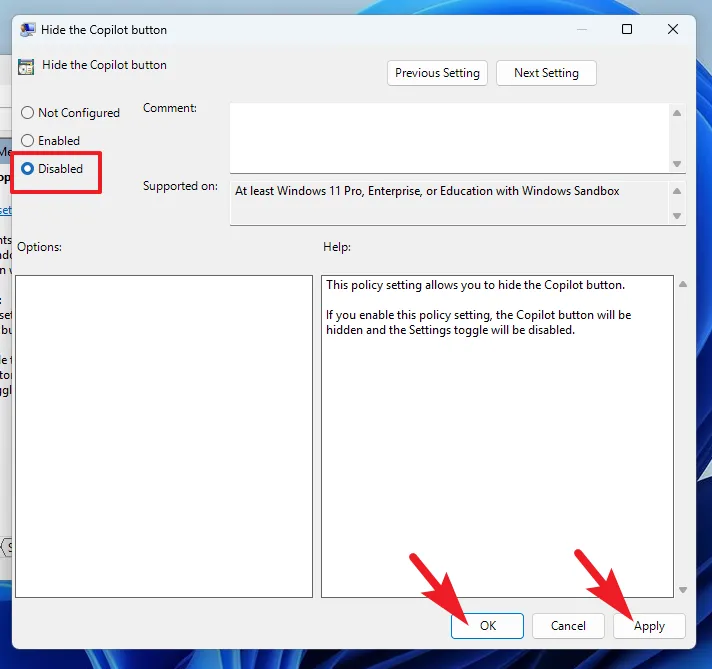
使用 ViveTool 啟用 Windows Copilot
如果您想嘗試 Window Copilot,儘管位於 Windows Insider 的開發頻道中,但無法訪問它,您可以使用 ViveTool 將該功能添加到您的 Windows PC。
首先,使用您喜歡的瀏覽器前往github.com/ViVe。然後,單擊最新版本的.ZIP文件進行下載。
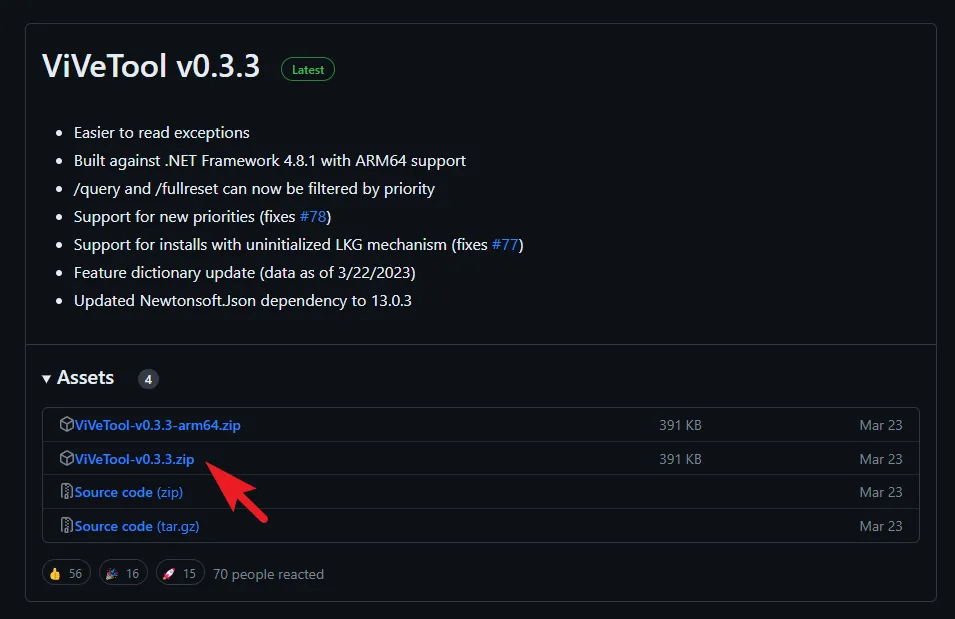
下載後,前往默認下載目錄並右鍵單擊該.ZIP文件並選擇“全部解壓”選項。這將為您的屏幕帶來一個新窗口。
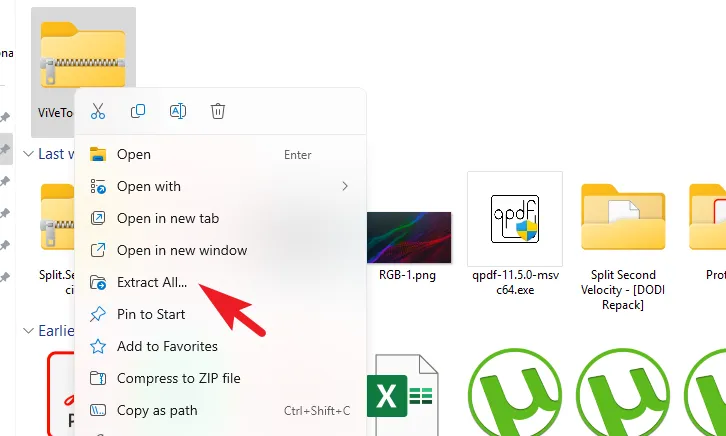
從單獨打開的窗口中,您可以選擇提取文件的目標位置。默認情況下,它們將被提取到同一文件夾中。進行更改(或不進行更改)後,單擊“提取”選項。
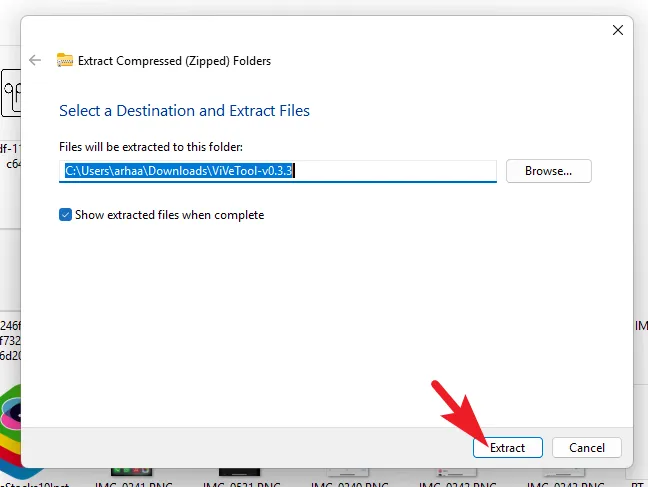
解壓後,雙擊該文件夾以繼續。
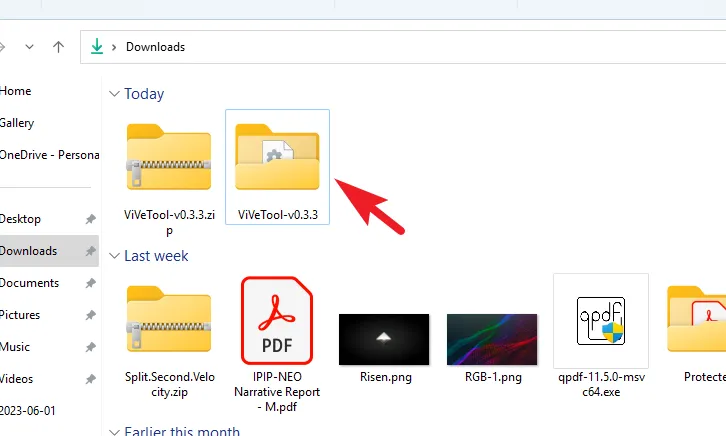
之後,單擊地址欄並按鍵盤上的Ctrl+C複製目錄路徑。將其放在手邊,因為我們將在接下來的步驟中使用它。
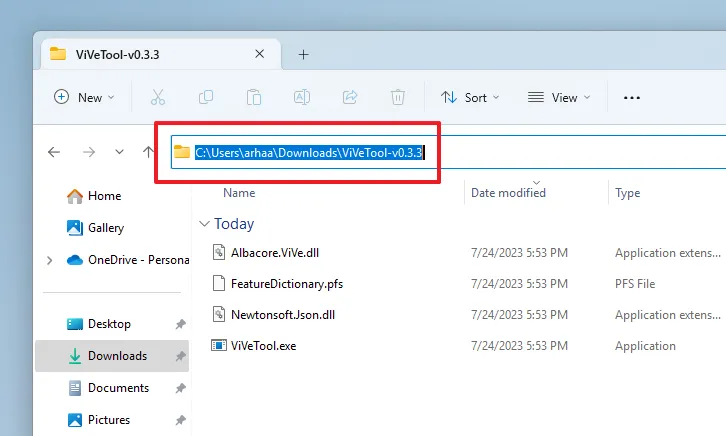
現在,轉到“開始”菜單並輸入Terminal。然後,從搜索結果中右鍵單擊“終端”磁貼並選擇“以管理員身份運行”選項。
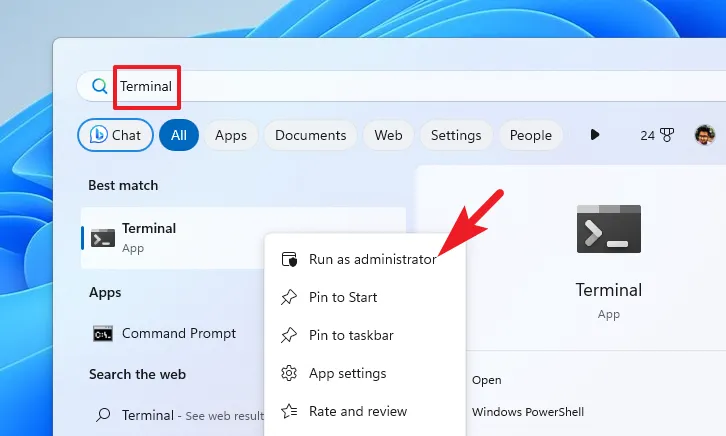
您將在屏幕上看到 UAC(用戶帳戶控制)窗口。如果您未使用管理員帳戶登錄,請輸入管理員帳戶的憑據。否則,請單擊“是”按鈕繼續。
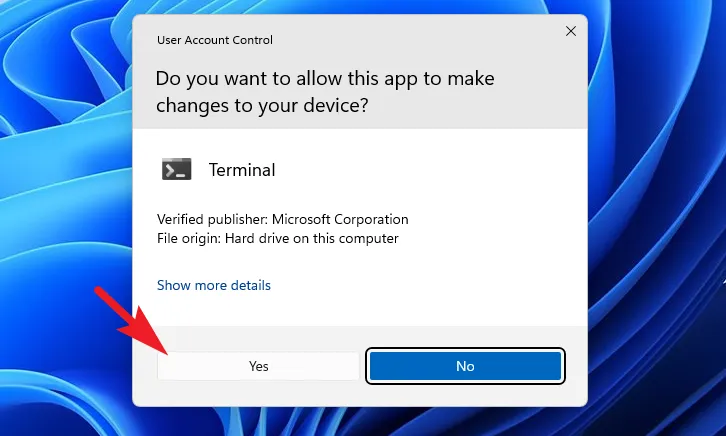
在終端窗口中,單擊“V 形”(向下箭頭)並選擇“命令提示符”選項。這將在新選項卡中打開命令提示符。
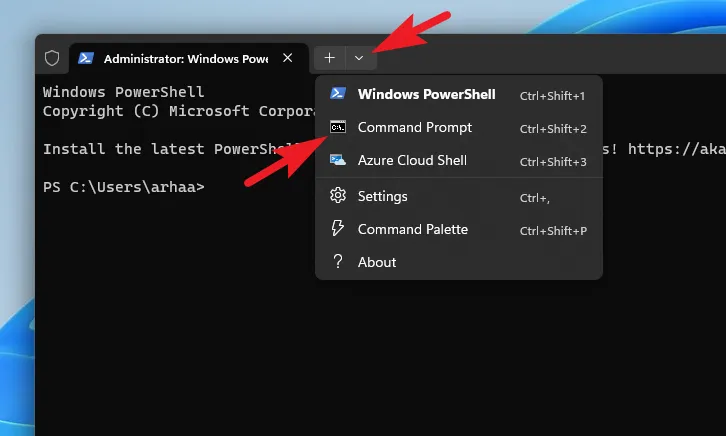
然後,鍵入或複制+粘貼下面提到的命令,然後按 Enter 執行它。
cd <copied address path>
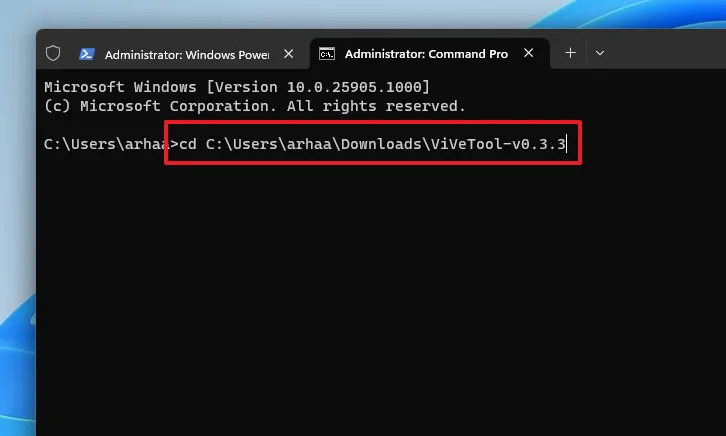
接下來,鍵入或複制+粘貼下面提到的命令並點擊Enter執行。
vivetool /enable /id:44774629,44776738,44850061,42105254,41655236
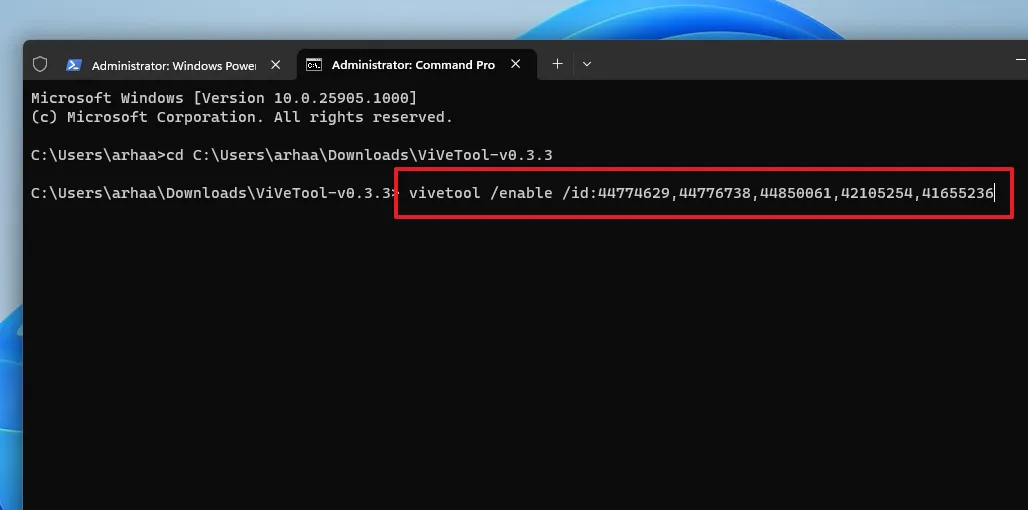
一旦成功執行,您應該會收到相同的確認。
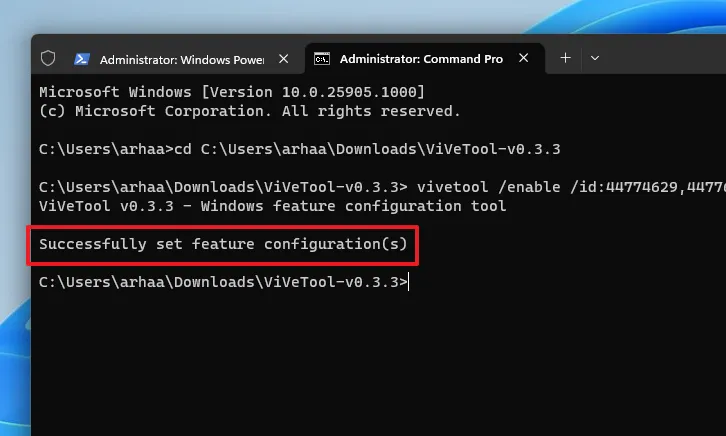
現在,從“開始”菜單重新啟動您的電腦。重新啟動後,您應該在任務欄上看到副駕駛圖標。如果沒有,請前往“設置”並啟用 Windows Copilot 的切換,如本文前面部分所示。
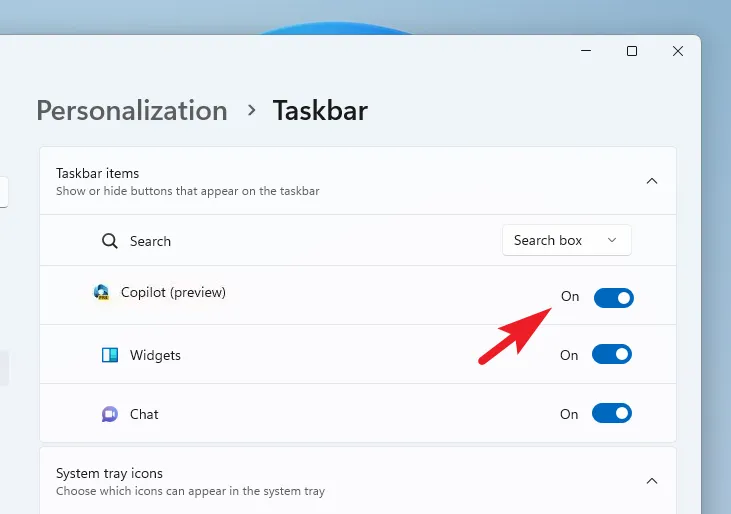
Windows 是第一個擁有集中式 AI 助手的操作系統,它不僅可以幫助您完成外部任務,還可以自定義和執行與操作系統本身相關的操作。



發佈留言